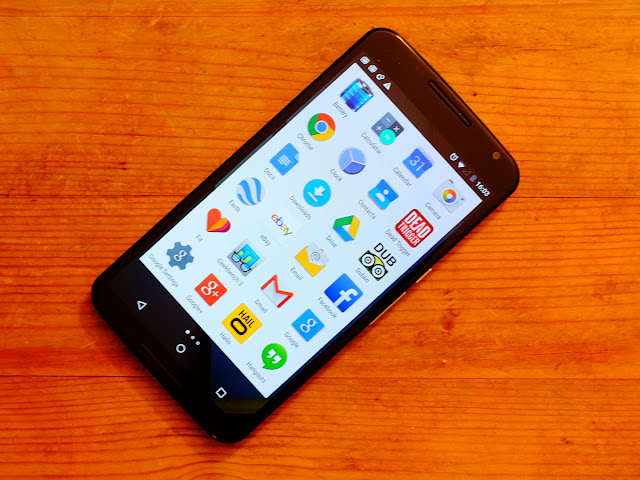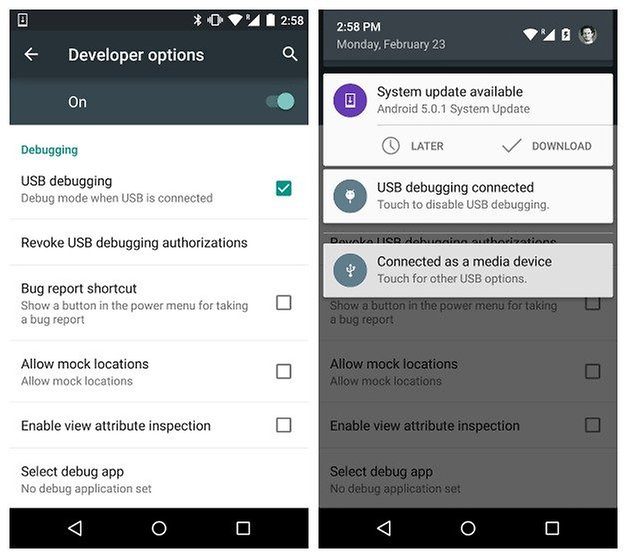Bagi penggemar yang suka mod and nge-FLASH sistem operasi android pasti jika sudah keluar sistem operasi android yang terbaru bakalan gatal ingin untuk mencoba versi terbaru tersebut. Dan setelah beberapa hari mencari dan melihat ternyata ada juga Android versi 7.0 Nougat untuk handphone kesayangan yaitu LG Nexus 5.
ROM ini memang cukup baik untuk digunakan sehari-hari dengan fungsi inti sebagai ponsel seperti kamera dan Wi-Fi bekerja dengan baik. Salah satu developer yang telah menggunakan ada satu bug yang dilaporakan bahwa terdapat kerusakan yaitu pemutaran video tetapi ini juga kadang ada kadang bisa berjalan juga sesuai dengan keberuntungan.
Jika Anda ingin dan akan terus menggunakan Nexus 5 ini cobalah meng-upgrade dengan langkah-langkah dibawah ini. Hal-hal yang harus diperhatikan.
- Sebelum melakukan custom ROM usahakan Anda selalu teratur untuk melakukan backup.
- Prose ini juga handphone Anda sudah di Root dan terinstal TWRP. Jika belum tahu bagaimana cara melakukan Root lihat postingan sebelumnya Cara Root LG Nexus 5.
- Jika terjadi masalah pada saat custom ROM jangan coba-coba flash ulang. Sebelum mencoba melakukan flash bisa dilihat juga postingan sebelumnya yaitu Cara mengganti Custom Recovery LG Nexus 5.
Berikut ini beberapa langkah yang harus Anda lakukan untuk instalasi Android 7.0 Nougat ROM pada LG Nexus 5.
- Unduh terlebih dahulu Android 7.0 ROM dan Google Apps package untuk versi nougat 7.0. Lalu simpan file tersebut pada internal storage LG Nexus 5. Download Android 7.0 Nougat ROM for Nexus 5 and Google Apps Package (Download the micro package).
- Setelah ROM ditransfer ke dalam LG Nexus 5 Anda masuk ke dalam mode recovery dengan cara mematikan terlebih dahulu handphone dan masuk ke recovery dengan menekan tombol panah volume bawah dan tombol power secara bersamaan lalu tahan beberapa detik.
- Setelah perangkat Anda dalam mode recovery, anda harus mehapus dan melakukan partisi sistem dengan cara pilih wipe the data and system partitions dan pilih factory reset.
- Kembali ke menu utama TWRP lalu tekan Install. Pilih ROM 7.0 Nougat Android dan lakukan flash. Setelah ROM terinstal, lakukan restart dengan pilih Reboot, pada pilihan dibagian bawah. Tunggu beberapa menit semetara Nexus 5 akan melakukan booting ke Android. Booting pertama memang agak lama maka bersabarlah. Jika perangkat anda terjebak pada logo booting dalam waktu lama maka ini sering disebut dengan bootloop. Jika demikian maka, boot kembali ke Android dan ulangi langkah-langkah sebelumnya di atas.
- Jika tidak ada masalah lakukan kembali boot dan masuk ke TWRP recovery. Pilih Install kembali untuk melakukan instalasi Google Apps zip package. Sebelum melakukan ini jangan lupa untuk memilih Wipe Cache options. Setelah package tersebut terinstal lakukanlah Reboot atau restart Nexus 5.
- Ketika perangkat akan melakukan proses booting pada Android, maka lewati sja dengan memilih skip proses pengaturannya. lalu pilih Setting -> Apps untuk mengaktifkan aplikasi sistem dari menu. Dari beberapa daftar aplikasi berikan hak akses kepada Pengaturan Wizard dan Google Play Services.
Kamu sekarang sudah melakukan instalasi dengan benar Android 7.0 Nougat pada LG Nexus 5. Lakukanlah sync Google accounts agar kamu mendapatkan data-data yang sebelumnya sudah ada di akun google Anda, seperti kontak, drive, aplikasi dan lainnya.
Perlu diingat bahwa AOSP dari Nougat ada beberapa fitur yang terkunci seperti Doze dinonaktifkan. Ini memungkinkan untuk mode pengembangan (developer) bisa memperbarui fitur dengan mengaktifkan kembali dan ditingkatkan agar sebih cepat dan stabil.
Langkah-langkah ini jika menghadapi masalah apapun ketika menginstal ini tidak resmi dari Android 7.0 Nougat ROM di LG Nexus 5. Maka berkomentarlah dan setidaknya Santekno akan membantu jalan keluarnya.
sumber : http://www.androidbeat.com/2016/08/how-to-install-android-7-nougat-nexus-5/